录音文件降噪方法
快速修复语音录音质量的步骤和方法
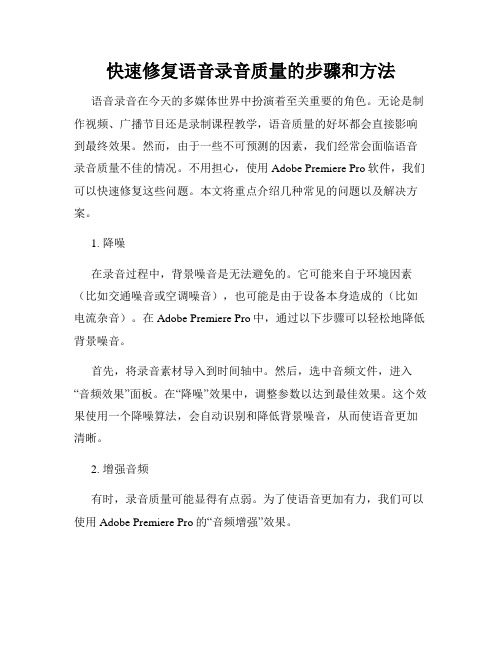
快速修复语音录音质量的步骤和方法语音录音在今天的多媒体世界中扮演着至关重要的角色。
无论是制作视频、广播节目还是录制课程教学,语音质量的好坏都会直接影响到最终效果。
然而,由于一些不可预测的因素,我们经常会面临语音录音质量不佳的情况。
不用担心,使用Adobe Premiere Pro软件,我们可以快速修复这些问题。
本文将重点介绍几种常见的问题以及解决方案。
1. 降噪在录音过程中,背景噪音是无法避免的。
它可能来自于环境因素(比如交通噪音或空调噪音),也可能是由于设备本身造成的(比如电流杂音)。
在Adobe Premiere Pro中,通过以下步骤可以轻松地降低背景噪音。
首先,将录音素材导入到时间轴中。
然后,选中音频文件,进入“音频效果”面板。
在“降噪”效果中,调整参数以达到最佳效果。
这个效果使用一个降噪算法,会自动识别和降低背景噪音,从而使语音更加清晰。
2. 增强音频有时,录音质量可能显得有点弱。
为了使语音更加有力,我们可以使用Adobe Premiere Pro的“音频增强”效果。
到“音频增强”效果,调整参数以增强音量和清晰度。
可以根据实际情况适当地增加增益和频率参数,以得到最佳结果。
3. 去除口击音口击音是录音中常见的问题,特别是在近距离录制时。
它们会干扰语音的清晰度,让录音听起来不够专业。
在Adobe Premiere Pro中,可以使用“去口击音”效果来解决这个问题。
同样地,导入录音素材并选中音频文件。
在“音频效果”面板中,找到“去口击音”效果。
通过调整参数,可以减少或去除口击音。
可以使用预设或手动调整阈值,以获得最佳效果。
4. 混响效果有时候,录音可能过于干燥,缺乏空气感。
为了增加音频的整体质感,可以尝试添加一些混响效果。
同样地,导入录音素材并选中音频文件。
在“音频效果”面板中,找到“混响”效果,选择适当的预设或手动调整参数,以增加音频的深度和空间感。
注意,要避免过度使用混响效果,以免影响语音的清晰度。
录音去杂音技术分享(降噪)文档
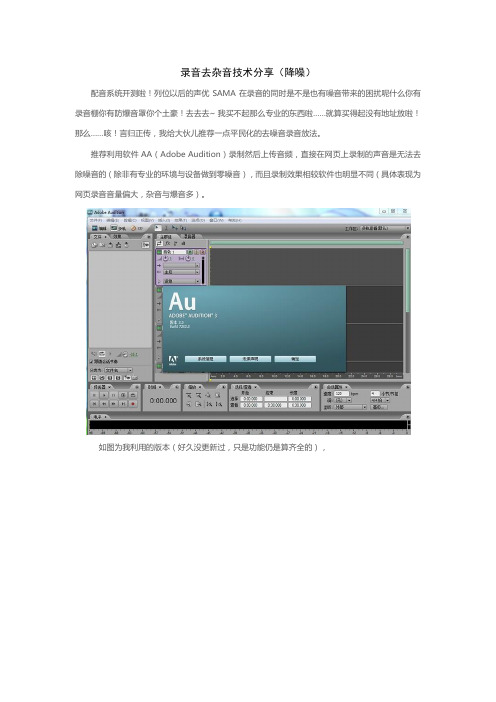
录音去杂音技术分享(降噪)配音系统开测啦!列位以后的声优SAMA在录音的同时是不是也有噪音带来的困扰呢什么你有录音棚你有防爆音罩你个土豪!去去去~ 我买不起那么专业的东西啦……就算买得起没有地址放啦!那么……咳!言归正传,我给大伙儿推荐一点平民化的去噪音录音放法。
推荐利用软件 AA(Adobe Audition)录制然后上传音频,直接在网页上录制的声音是无法去除噪音的(除非有专业的环境与设备做到零噪音),而且录制效果相较软件也明显不同(具体表现为网页录音音量偏大,杂音与爆音多)。
如图为我利用的版本(好久没更新过,只是功能仍是算齐全的),在正确插入耳机与话筒后打开软件,点击菜单中的编辑→音频硬件设置进入设置界面,将编辑查看与多轨查看中的默许输入与默许输出调剂正确(依照声卡的不同设置也不同,我的耳机自带声卡设置,因此显示USB,一样未接通额外音频设备的电脑会显示声卡设置即立体声混音,或Realtek High Definition Audio,若是你装了realtek的驱动就会显示那个),一样情形下(单声卡无外接设备),AA会自动识别输入输出端口,耳机话筒插上就能够够直接录音了,因此设置这一步多数人能够跳过。
你能够选择在单轨(编辑模式)或多轨模式下配音,单轨模式直接点击下方录音按钮即可开始,多轨录音需要点下录音音轨上的R键并保留会话(AA的工程文件)才能够开始录音。
下面进入正题,降噪。
背景噪音是录音很常见的问题,尤其在夏天,蝉噪、车鸣、风扇、空调,和声卡自带的电音都是噪音的来源,咱们要做的确实是在录音的时候留出空白区供给AA软件做背景噪音采样。
如图是我关门关窗关空调关风扇的情形下录制的一段声音,能够看出即便你屏蔽其他一切声音,你也摆脱不了电音噪音(图中除去人声部份,确实是那段不自然的突起,其他的毛刺状都是电音噪音),现在咱们要做的确实是要选取噪音的一部份让AA进行采样,并清除类似噪音。
操作如下:选中噪音部份→成效→修复→降噪器(进程),现在咱们点击获取特点,AA的降噪器会自动获取你选中噪音部份的声音特点(可能要花两三秒时刻,依照噪音的复杂程度和选区长短决定),分析完毕后左方会显示噪音波形特点,现在噪音特性已经分析出来了,咱们再点击波形全选,然后点击确信。
如何应对音频中的噪音和杂音修复
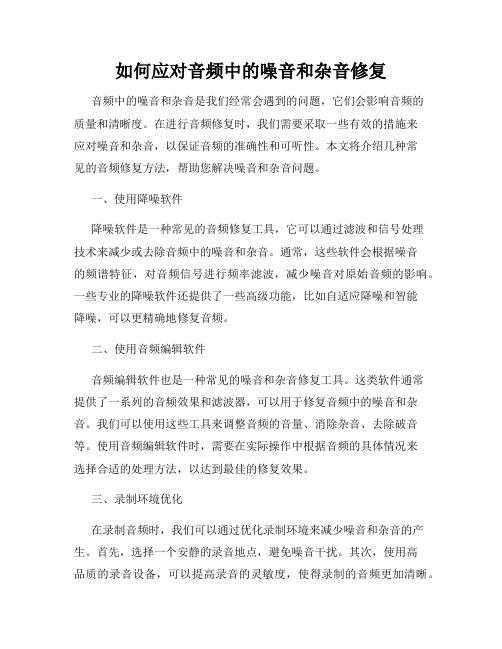
如何应对音频中的噪音和杂音修复音频中的噪音和杂音是我们经常会遇到的问题,它们会影响音频的质量和清晰度。
在进行音频修复时,我们需要采取一些有效的措施来应对噪音和杂音,以保证音频的准确性和可听性。
本文将介绍几种常见的音频修复方法,帮助您解决噪音和杂音问题。
一、使用降噪软件降噪软件是一种常见的音频修复工具,它可以通过滤波和信号处理技术来减少或去除音频中的噪音和杂音。
通常,这些软件会根据噪音的频谱特征,对音频信号进行频率滤波,减少噪音对原始音频的影响。
一些专业的降噪软件还提供了一些高级功能,比如自适应降噪和智能降噪,可以更精确地修复音频。
二、使用音频编辑软件音频编辑软件也是一种常见的噪音和杂音修复工具。
这类软件通常提供了一系列的音频效果和滤波器,可以用于修复音频中的噪音和杂音。
我们可以使用这些工具来调整音频的音量、消除杂音、去除破音等。
使用音频编辑软件时,需要在实际操作中根据音频的具体情况来选择合适的处理方法,以达到最佳的修复效果。
三、录制环境优化在录制音频时,我们可以通过优化录制环境来减少噪音和杂音的产生。
首先,选择一个安静的录音地点,避免噪音干扰。
其次,使用高品质的录音设备,可以提高录音的灵敏度,使得录制的音频更加清晰。
此外,对于特定类型的噪音,比如电流噪音和电磁干扰,可以使用屏蔽设备或隔离器来降低其影响。
四、使用滤波器滤波器是一种常见的噪音和杂音修复工具,它可以通过选择性地抑制或放大特定频率的信号来减少噪音和杂音的干扰。
在修复音频时,我们可以使用低通滤波器来去除高频噪音,或使用高通滤波器来去除低频噪音。
此外,还可以使用带通滤波器和带阻滤波器来修复特定频率范围内的噪音和杂音。
五、声音修剪和淡入淡出除了使用滤波器和音频效果,修复音频中的噪音和杂音时,还可以通过修剪和淡入淡出等技术来改善音频的质量。
我们可以根据具体情况对音频进行切分,删除噪音和杂音的部分,以保证音频的清晰度。
同时,通过添加淡入淡出效果,可以让音频的开头和结尾更加平滑,减少突兀的声音变化。
如何有效去除音频中的噪音?音频降噪的实用方法

如何有效去除音频中的噪音?音频降噪的实用方法
如何有效去除音频中的噪音?相信伙伴们在录制音频的时候,如果没有非常专业的录音麦或者录音间,那录制出来的音频会或多或少出现噪声。
对于这个问题,小茗介绍一款软件给大家——迅捷音频转换器,在里面可以实现音频降噪,而且效果还行。
详细步骤
首先,按照小茗的方法,在百度上搜索“迅捷音频转换器”,进入官网后下载安装软件到电脑桌面。
第一步:在软件的功能主界面上方的最右边点击“音频变速”功能,添加相应的音频文件。
第二步:音频文件导进来后,选择降噪级别(有普通、良好、较好、最佳四个等级可选),随即,也可以在右侧设置输出格式(MP3、WAV)。
最后,在下方修改音频文件的目录位置,再点击“全部转换”按钮。
第三步:处理完成后,我们点击“打开按钮”进行查看即可。
“如何有效去除音频中的噪音?音频降噪的实用方法”的图文分享如上,看完上面的内容,小伙伴们应该知道怎么处理了吧,如果需要经常使用音频文件,那就去迅捷音频转换器官网上下载软件来用吧。
AU消除录音中噪音方法

AU消除录音中噪音方法噪音是指任何干扰或扭曲原有声音的外部干扰声,它可能来自于环境、设备或其他因素。
在录制音频时,噪音往往会干扰到声音的清晰度和质量,因此需要采取措施来消除噪音。
在本文中,将介绍一些常见的方法来消除录音中的噪音。
1.使用降噪软件降噪软件是一种在录音后处理阶段使用的工具,它可以帮助我们消除噪音。
这些软件通常使用信号处理技术,对录音进行分析并从中识别和消除噪音。
一些流行的降噪软件包括Audacity、Adobe Audition和iZotope RX等。
这些软件通常提供了多种降噪算法和调节参数的选项,可以根据需要进行调整以达到最佳效果。
2.使用高品质的录音设备录音设备的质量对录音中噪音的产生和记录有很大影响。
使用高品质的录音设备可以减少环境噪音的录入,并提供更清晰的声音。
选择适合您需求的麦克风和录音机是消除噪音的重要一步。
此外,确保设备的连接线缆以及其他配件的质量也是很重要的,因为差的连接线会引入噪音。
3.改善录音环境改善录音环境是减少录音中噪音的有效方法之一、尽可能找到一个安静的地方进行录音,远离噪音源,避免其干扰。
在进行录音之前,可以将门窗关闭以减少外部环境的噪音进入。
另外,使用隔音耳机也是减少环境噪音干扰的一种方法。
4.使用声音隔离设备声音隔离设备是一种通过吸收、反射或阻挡声音传播来减少录音中噪音的设备。
例如,隔音板可以用来隔离声音并减少回音,而隔音窗帘可以用来阻挡外部环境噪音的进入。
如果您经常需要进行录音,可以考虑在录音室中安装专业的声音隔离设备,以获得最佳的录音效果。
5.使用滤波器滤波器是一种通过削弱或消除特定频率的声音来减少噪音的工具。
在录音后处理阶段,可以使用均衡器等滤波器来调整频率响应以减少噪音的影响。
不同类型的滤波器可以用于消除不同类型的噪音,例如低频噪音、高频噪音等。
6.使用消音器具消音器具可以帮助减少噪音的传播和反射,从而减少录音中的噪音。
例如,在使用录音设备时,可以使用防震架将设备与支撑表面隔离,以减少机械振动引起的噪音。
音频处理技巧 降噪和音量调整

音频处理技巧:降噪和音量调整音频处理是制作视频过程中非常重要的一部分,可以显著提升视频的质量和专业感。
在Adobe Premiere Pro软件中,有一些强大的工具可以帮助我们进行音频处理,包括降噪和音量调整。
在本篇文章中,我们将重点介绍如何使用这两个功能,让我们的音频更加清晰和平衡。
首先是降噪。
当我们在录制音频时,有时难免会存在背景噪音,如风声、电器嗡嗡声等。
这些噪音会干扰我们的声音录制,降低视频的质量。
在Premiere Pro中,使用降噪功能可以有效地去除这些噪音。
首先,确保你的音频文件已经导入到Premiere Pro中。
在项目面板中,找到需要处理的音频文件,将其拖动到时间线中。
然后,右键点击音频文件,选择“音频声音效果”选项,在弹出的菜单中选择“降低噪音”。
在“降噪”效果控制面板中,可以调整几个参数来达到最佳效果。
首先是“降噪器”参数,可以通过调整滑块来控制去除噪音的强度。
值得注意的是,过度去除噪音可能会导致原始声音的损失,所以要谨慎调整。
其次是“频率减小”参数,用于控制对低频噪音的处理。
通常情况下,低频噪音可能是最常见的背景噪音之一,调整这个参数可以帮助我们更好地去除它们。
最后是“噪音减小频率”参数,用于控制对特定频率的噪音的去除。
可以通过点击“寻找噪音”按钮,让Premiere Pro自动检测出噪音的频率,然后调整相应的参数。
经过一些调整和试验,我们可以得到一个清晰的音频文件,去除了背景噪音,提升了录音质量。
接下来是音量调整。
在视频制作过程中,往往会遇到音量不均衡的问题,有些部分可能声音过小,有些部分可能声音过大。
Premiere Pro提供了一种简单而有效的方法来调整音量,使其更平衡。
在时间线上选择需要调整音量的音频片段,然后右键点击它们,选择“音频声音效果”选项,在弹出的菜单中选择“音量”。
在“音量”效果控制面板中,可以通过拖动滑块来调整音频的整体音量。
如果需要对特定的片段进行更精确的音量调整,可以在时间线上选中该片段,然后调整面板中的“增益”参数来实现。
音频修复和恢复的技巧和方法

音频修复和恢复的技巧和方法音频是我们日常生活中不可或缺的一部分,它以各种形式存在,包括音乐、对话录音、电影配乐等。
然而,由于各种原因,音频中可能存在质量问题,比如噪音、破音、缺失等。
本文将介绍一些音频修复和恢复的技巧和方法,帮助您有效解决音频质量问题。
1. 降噪技巧和方法噪音是音频中常见的问题之一,它可能来自于录制设备、背景环境等。
以下是一些降噪技巧和方法:1.1 噪音剪切噪音剪切是一种简单但有效的降噪方法。
通过识别音频中的噪音部分,并将其切除,可以显著提高音频的质量。
常用的音频编辑软件(如Adobe Audition)提供了噪音剪切功能,您可以使用该功能进行处理。
1.2 滤波器应用滤波器是降噪中常用的工具,它可以通过改变频率响应来削弱或消除噪音。
常见的滤波器类型包括低通滤波器、高通滤波器和带通滤波器。
您可以根据具体情况选择适当的滤波器类型,并通过调整参数来达到降噪效果。
2. 破音修复技巧和方法破音是指音频中出现的断裂、扭曲声音,可能由录制设备故障、传输错误等原因导致。
以下是一些破音修复技巧和方法:2.1 重采样重采样是一种常见的破音修复方法,它通过重新采样音频数据,以恢复原始音频的质量。
常见的重采样方法包括插值法和多项式拟合法。
您可以使用音频编辑软件中的重采样功能进行修复。
2.2 音频合成音频合成是一种修复破音的高级方法,它通过分析破音部分的频谱特征,并利用算法进行合成,以恢复原始音频的质量。
这种方法需要用到信号处理和音频分析的专业知识,一般需要借助专业的音频处理软件或插件进行操作。
3. 缺失修复技巧和方法音频中的缺失指的是部分声音丢失或未能录制到的情况。
以下是一些缺失修复技巧和方法:3.1 重建技术重建技术是一种通过分析已有音频的特征,并利用算法进行缺失部分的重建的方法。
这种方法需要借助专业的音频处理软件或插件,其效果取决于已有音频的质量和算法的准确性。
3.2 音频插值音频插值是一种利用邻近音频数据进行插值计算,以填补缺失部分的方法。
audacity降噪原理 -回复

audacity降噪原理-回复Audacity是一款免费开源的音频编辑软件,广受使用者喜爱。
其中最重要且受赞最多的功能之一就是降噪。
降噪功能允许用户从录音中除去背景噪音,提高音频质量。
那么,Audacity的降噪原理是什么呢?首先,我们需要了解Audacity如何检测和分析背景噪音。
当用户录制音频时,Audacity会同时录制音频信号和环境噪音。
通过特定的算法,Audacity能够分析录音文件中的噪音信号。
这个过程通常被称为“噪声剖析”。
噪声剖析是降噪原理中的第一步,它通过检测噪音信号的频率和振幅等特征来获取噪音的频谱信息。
Audacity通过将录音分割成短的时间段,并对每个时间段进行频谱分析来实现这一过程。
这样可以获取到噪音信号在不同频率上的能量分布情况。
接下来,Audacity需要对噪音信号进行降噪处理。
Audacity使用了一种特殊的数字信号处理算法,称为“自适应降噪算法”。
这种算法的核心思想是在不损失原始音频信号质量的情况下,尽量减少噪音信号的影响。
具体而言,自适应降噪算法通过在频谱分析时对噪音信号进行建模,然后从原始音频信号中减去噪音信号来实现降噪效果。
这个过程需要根据录音文件中的实际噪音信号和用户所期望的降噪效果进行参数调整。
在这个过程中,Audacity允许用户自定义降噪参数。
用户可以选择噪音削减量、降噪强度等参数,以调整降噪效果。
这个步骤的目标是在保持音频信号质量的同时,将噪音信号减少到最低。
最后,Audacity通过应用降噪处理算法来生成降噪后的音频文件。
降噪后的文件会去除大部分背景噪音,并且音频信号质量也得到了显著提高。
用户可以通过Audacity的图形界面进行预览和调整,以满足个人需求。
然而,需要注意的是,Audacity的降噪功能并不能完全去除所有的噪音。
在高强度噪音环境下或音频信号本身较弱的情况下,降噪效果可能不尽如人意。
此外,不正确的参数设置也可能导致降噪效果的不理想。
- 1、下载文档前请自行甄别文档内容的完整性,平台不提供额外的编辑、内容补充、找答案等附加服务。
- 2、"仅部分预览"的文档,不可在线预览部分如存在完整性等问题,可反馈申请退款(可完整预览的文档不适用该条件!)。
- 3、如文档侵犯您的权益,请联系客服反馈,我们会尽快为您处理(人工客服工作时间:9:00-18:30)。
用Adobe Audition 3.0为录音文件降噪
二个小时前,为初一学生期中考试录英语听力。
因器材简陋,环境“恶劣”,背景噪音很大。
当时一想,这还不简单,用Adobe Audition 3.0处理一下录音文件不就行了。
可实际操作时,居然忘了方法。
也难怪,使用Adobe Audition 3.0,已是N年前的事了(连什么时候用过这软件也忘了)。
唉,不得不承认:老了。
只好听祖师爷孔子的“温故而知新”,找出书刊上的相关资料“温故”一番。
现实录如下,以备忘。
导入录音文件后,适当水平放大波形,在波形区域内找一典型噪声部分(通常就是没声音的部分),用鼠标拖选这部分为为噪声样本,单击菜单栏中的“效果”,选“修复”,双击“降噪器”,出现“降噪器”窗口,在窗口的顶端先后选择“左声道”,“获取特性”,“右声道”,“获取特性”,然后再单击窗口中的“波形全选”,此时就可以"试听"消噪效果了。
不满意,适当调整窗口中的消噪参数(一般来说,默认的参数就是比较优化的选择)或是重选噪声样本(我就是用的这方法,效果非常不错);满意?确定,再在菜单栏上的“文件”中选择“保存”。
再忘时,顺手就打开空间日志查看----网络真好,特别是对老年人。
